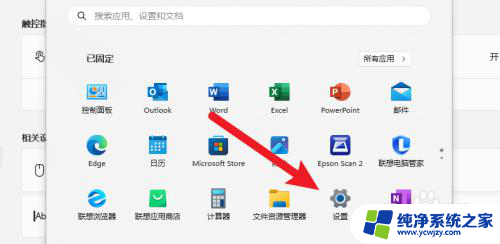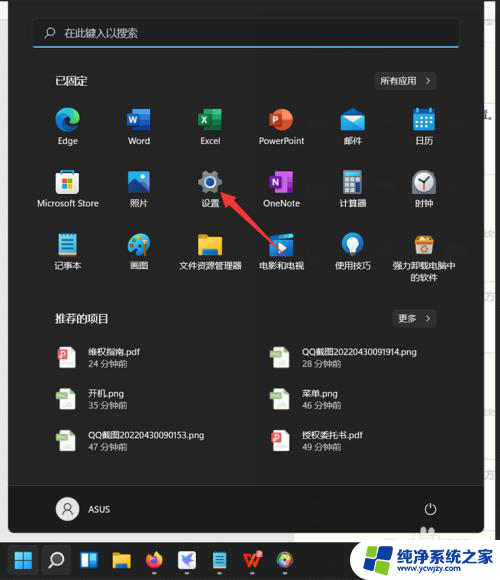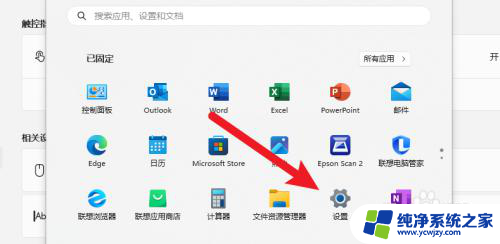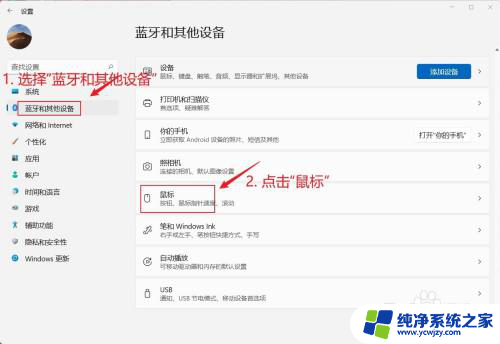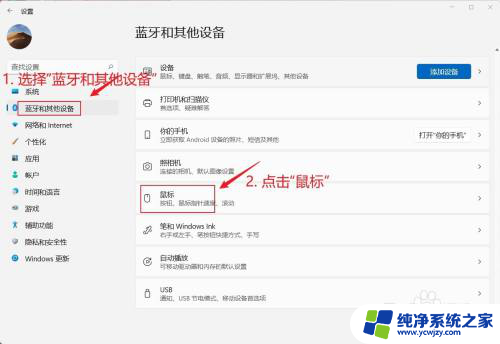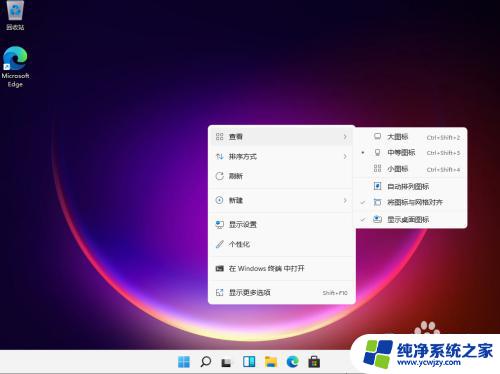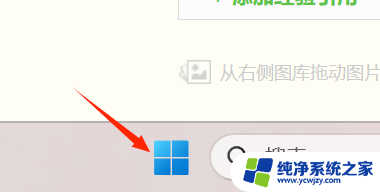win11怎样设置鼠标大小 Win11鼠标指针大小调整方法
更新时间:2024-02-24 14:05:24作者:jiang
Win11是微软最新发布的操作系统,它带来了许多全新的功能和界面设计,其中一个备受关注的功能就是鼠标大小的设置。对于一些视力有障碍的用户或者喜欢个性化设置的用户来说,调整鼠标指针的大小是非常重要的。Win11如何设置鼠标大小呢?在本文中我们将介绍Win11鼠标指针大小调整的具体方法,帮助大家轻松实现个性化设置,提升操作体验。无论是想要增大鼠标指针的大小,还是减小鼠标指针的大小,Win11都提供了简单易用的设置选项,让用户可以根据自己的需求进行调整。接下来我们将一起来了解具体的设置步骤。
步骤如下:
1.鼠标点击任务栏中的【开始菜单】,点击打开【设置】。
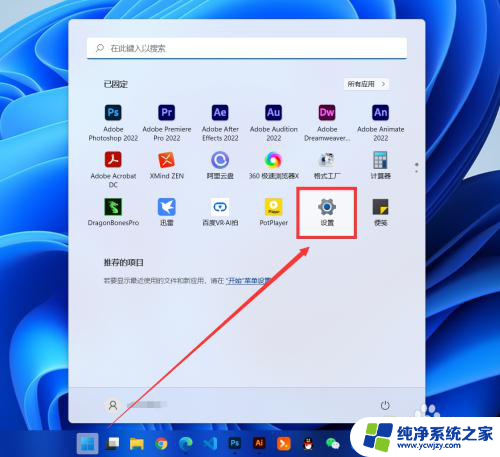
2.鼠标点击左侧菜单栏中的【辅助功能】。
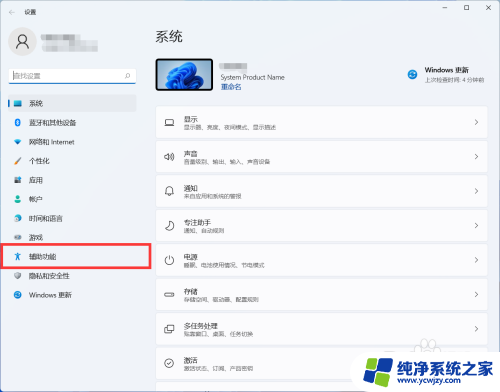
3.在右侧项目列表中找到【鼠标指针和触控】,点击打开。

4.选择鼠标的指针样式和指针的大小后,即可完成设置。
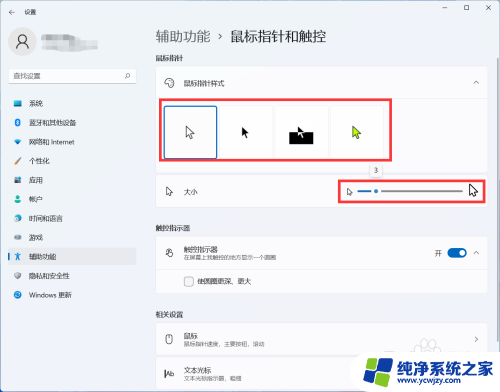
以上就是如何设置Windows 11鼠标大小的全部内容,如果有不清楚的用户,可以按照以上方法进行操作,希望对大家有所帮助。